In dem Menue Lernen
 ,
Kalibrieren
,
Kalibrieren  können folgende Untermenues aufgerufen werden:
können folgende Untermenues aufgerufen werden:Um die Maschine richtig kalibrieren zu können muessen folgende Einstellungen an der Kamera durchgefuehrt werden.
Info:
Kamera
Einstellung Zeichnungsnummer 124.1067.0
Nun folgen die Einstellung ueber die Software:
In dem Menue Lernen  ,
Kalibrieren
,
Kalibrieren 
Kapiteluebersicht:
1.
Kameras kalibrieren
2.
Systemkonstanten einlernen
3.
Winkel PHI einlernen
4.
Mapping
5.
Kontrolle
6.
Helligkeit kalibrieren
7.
Helligkeit_kalibrieren_ab_Revision_6759
8.
Z- Offset kalibrieren
Unter dem Kalibrieren verstehen wir das Verhältnis von Pixel , die das Kamerasystem bereitstellt und den Impulsen vom Encoder , die wiederum der Längeneinheit Millimeter entsprechen. Pixel zu Millimeter. Dieses wird beim Kalibrieren ermittelt. Verzerrung, Verschiebung, Verdrehung des Kamerachips werden ermittelt und in eine mathematische Formel eingepflegt.
Das Kalibrieren der Kameras wird mit einem speziellen Kalibriertool durchgefuehrt. Diese Funktion wird nur von MIMOT - Mitarbeitern im Rahmen der Endabnahme im Werk oder infolge eines Serviceeinsatzes beim Kunden durchgefuehrt.
Kopfkamera:
- Einstellung in der masch.ini: altes Vision:( separates Gerät), Monitorswitch=1, VisionCom=1: neues Vision ( PC - Einschubkarte), Monitorswitch=0, VisionCom=-1
- Das Kalibriertool mit Halter auf dem Tisch montieren.
- Im Menuepunkt Kameras kalibrieren alle Funktionen aktivieren.
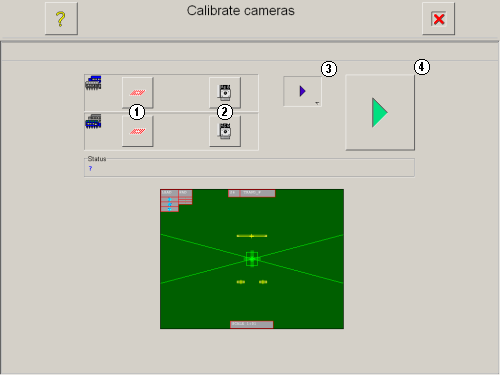
- Durch die Buttons (1) werden die BTL-Stationen ausgewählt. Die Kopfkameras werden durch die Buttons (2) ausgewählt. Danach durch den Button (3) den Lerne-Modus wählen und durch den Pfeil (4) wird die Kalibrierung gestartet.
- Die Kopfkamera auf die Mitte vom Kalibriertool einstellen
- Helligkeit, Focus, Blende einstellen.
- Kalibrieren starten -> Das System sucht sich den ersten Punkt unten links, danach der letzten Punkt oben rechts, sind beide zentriert, werden die restlichen Punkte vermessen.
- Fuer die Kopfkamera hinten gilt sinngemäß die gleiche Vorgehensweise.
BTL Kamera:
- Das Kalibriertool an der Nadel 1 Kopf montieren.
- Das Kalibriertool ueber die BTL Kamera bewegen und Focus einstellen.
- Die Maschine vermisst zwei Punkte links und rechts, um den Winkel des Tools zu ermitteln. Danach werden die restlichen Punkte vermessen.
- Fuer die zweite Vergrößerung gilt sinngemäß die gleiche Vorgehensweise.
- Fuer die BTL- Kamera hinten gilt sinngemäß die gleiche Vorgehensweise.
Das Ergebnis wird in der Calib.dat und Calib.log abgespeichert. Die Datei Calib.log können Sie öffnen - alle werte sollten unter 0,015 liegen.
Systemkonstanten einlernen
hoch

Fuer das Einlernen der Systemkonstanten werden folgende Teile benötigt:
- Vakuumtisch
- Evtl. ein zusätzliches Vakuumventil
- Glasbaustein QFP 100
- Zweimal Tool 12 (Saugstueck 111 271)
- Zusatzinformation V4 Optik QFP 24_Glas
Die Bauform QFP100_Glas ist im Normalfall bereits angelegt. Sollte dies nicht der Fall sein muss die Bauform gemäß den unten aufgefuehrten Bilder erstellt werden.
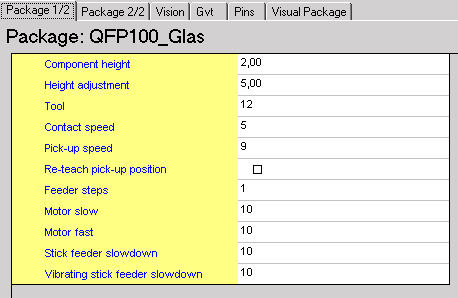
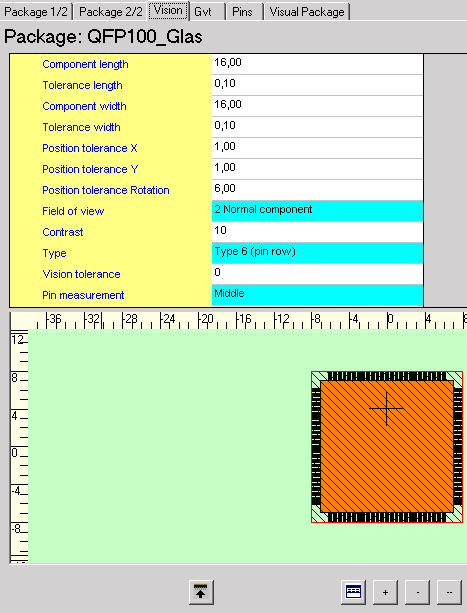
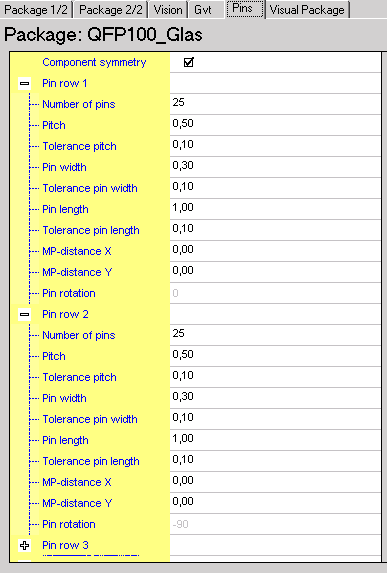
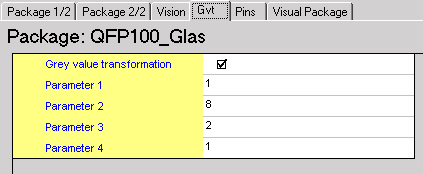
Die Identnummer Glas_QFP100 (Bauform QFP100_Glas zugeordnet) ist in der Regel ebenfalls schon vorhanden. Sollte sie fehlen muss sie neu angelegt werden.
Bei älteren Softwareversionen (1.1.X und älter) Bauteil Glas_QFP100 auf Feeder 4100 aufruesten
Das Bestueckprogramm SystemTest ist bei den meisten Anlagen schon angelegt (nur eine Bestueckposition):
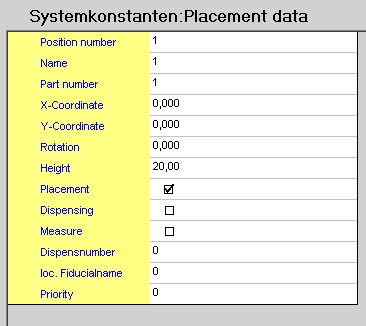
Wenn die Systemkonstanten mit der V4 Optik eingelernt werden sollen, muss dieser Einlernvorgang mit dem Glasbaustein durchgeführt werden der über einen QFP 24 verfügt.
hierzu die passenden Bauform Einstellungen.
Desweiteren können Einstellungen zum Feducial in der Datei SysKoFiducials.dat gemacht werden. Diese befindet sich im Mimot Hauptverzeichnis.
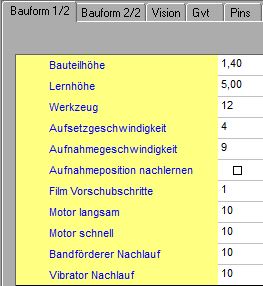
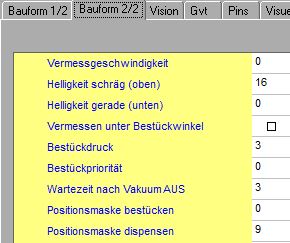
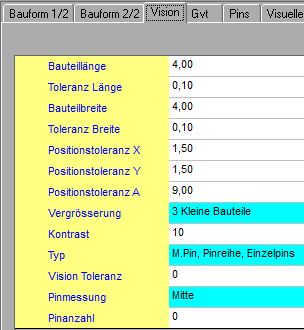
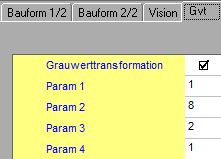
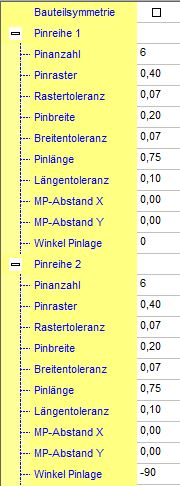
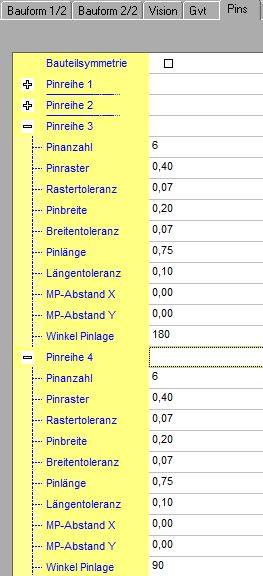
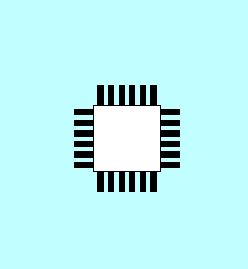
Vorbereitung an der Maschine:
1) Vakuumtisch in Maschine einfahren.
2)
Evtl. Vakuumventil anschließen. Bei älteren Maschinen befindet sich der
Vakuumanschluß und der Steckverbinder fuer das separate Ventil rechts unten im
Bestuecknest. Eine weitere Möglichkeit ist hier in den Bildern dargestellt. Bei
neueren Maschinen ist das Zusatzventil bereits integriert. Hier kann der
Vakuumtisch direkt an das Anschluss-Stueck, das sich in der rechten Seitenwand
befindet, angeschlossen werden.



3) Bei älteren Softwareversionen muss das Bestueckprogramm SystemTest geladen werden, dies ist bei neuer Software nicht mehr nötig.
4)
Das Einlernen der Leiterplattenreferenz ist ebenfalls nur bei alten
Softwarestand nötig (mittlere Bohrung auf Vakuumtisch).
Nur erster Referenzpunkt einlernen. Im Referenzdatensatz soll Winkel A=0 Grad
stehen.
5) Auf Kopf vorne und hinten (oder jeweils in Toolbox) muss Tool 12 (Saugstueck 111 271) vorhanden sein.
Starten Auto-Lerner-Systemkonstanten
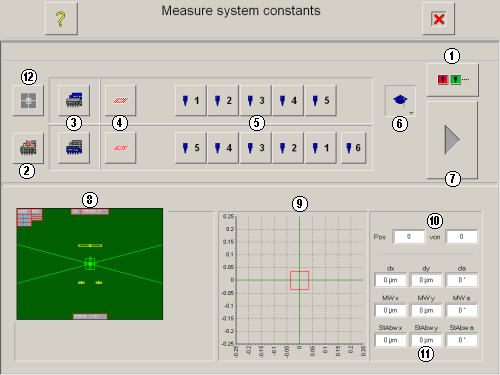
1 - Wechsel zwischen Status- und Auswahlebene
2 - Ein / Ausschalten Kopfabstand vorne-hinten
3 - Kopf vorne / hinten (die Schaltfläche schaltet den gesamten Kopf ein und aus)
4 - Ein / Ausschalten Kamerastation vorne / hinten
5 - Ein / Ausschalten einzelner Nadeln
6
- Mit dem Symbol
 wird der Lerne-Modus (Systemkonstanten werden eingelernt) ausgewählt
wird der Lerne-Modus (Systemkonstanten werden eingelernt) ausgewählt
Wird dieses
Symbol
 ausgewählt so werden bei jeder Nadel zuerst die Systemkonstanten eingelernt und
danach eine MFU durchgefuehrt
ausgewählt so werden bei jeder Nadel zuerst die Systemkonstanten eingelernt und
danach eine MFU durchgefuehrt
7 - ENTER-Taste (start des Ablauf)
8 - Vision-Bild während des Systemkonstantendurchlauf
9 - Grafische Darstellung der
einzelnen Bestueckpunkte. In diesem Feld werden die einzelnen realen
Bestueckpunkte dargestellt. Die einzelnen Winkel werden farblich unterschiedlich
dargestellt. Mit einem Doppelklick auf diesem Feld gelangt man in die Anzeige
des Bestueckwinkels. Hier werde die Abweichung vom Sollwinkel fuer jeden Winkel
farblich unterschiedlich dargestellt.
10 - In diesem Feld wird angezeigt welche Position gerade durchlaufen wird und die Gesamtanzahl der Positionen
11 - Darstellung der Messwerte. Hier werden die Messwerte angezeigt. In der ersten Zeile stehen die Werte der letzten Messung (dx, dy, da), in der zweiten Zeile wird die mittlere Abweichung angezeigt (MWx, MWy, MWa) und in der letzten Zeile stehen die Standardabweichungen (StAbw x, StAbw y, StAbw a)
12 - Grobjustieren (vorjustieren der Systemkonstanten von Hand) ist nur zu aktivieren, falls eine mechanische Erweiterung am Kopf erfolgt ist. Wird in der Regel nur von MIMOT Mitarbeitern verwendet.
Um den Systemkonstantendurchlauf zu starten wählt man ueber die Buttons Kopf vorne, Kopf hinten (3) beide Köpfe aus. Es sind nun beide BTL-Stationen, Kopfabstand und alle Nadeln ausgewählt. Der Lerne-Modus(6) muss aktiviert sein. Nach dem Druecken der Enter-Taste(7) beginnt der Systemkonstantendurchlauf.
Zuerst wird man aufgefordert die mittlere Bohrung des Vakuumtisches anzufahren. Danach fahrt der Tisch nach vorne und der Glasbaustein wird nun mittig auf den Vakuumtisch abgelegt. Die Meldung auf dem Bildschirm ist dementsprechend zu quittieren.
Wann muessen die Systemkonstanten neu eingelernt werden?
- Nach Wartungsarbeiten an Kopf, Tisch und Optik
- Äußere mechanische Einwirkung am Kopfmodul
- Abdriften der Bestueckqualität. Achtung evtl. Ursache Pruefen: Vakuum, Tool
- MIMOT empfiehlt nach max. 3 Monaten diese Systemkonstanten nachzulernen, um so eine maximale Genauigkeit der Maschine zu gewährleisten.
Mögliche Fehler beim Ablauf Auto-Lernen-Systemkonstanten
Fehler |
Ursache bzw. empf. Maßnahme |
Glasbaustein wird nicht aufgenommen |
Aufsetzgeschwindigkeit auf max. 4 setzen |
Glasbaustein wird nicht vermessen |
Bauteil zu hell oder dunkel (siehe Bauformdatenbank). Helligkeit 1 auf 16, Helligkeit 2 auf 0, Parameter GVT auf 1 8 2 1 |
Templates auf Glasbaustein werden nicht vermessen |
Bild zu hell oder dunkel (in Datei MASCH.INI Wert SysHell und SysHellh auf 12) |
Feeder 4100 wird nicht angezeigt |
Y-Tischpalette nicht eingeschaltet ( MASCH.INI Zeile yt_palett=yes) |
Dieser Korrekturwinkel wird nur beim Werkzeugwechsel verwendet. Er hat keinen Einfluss auf das Bestuecken der Bauteile.
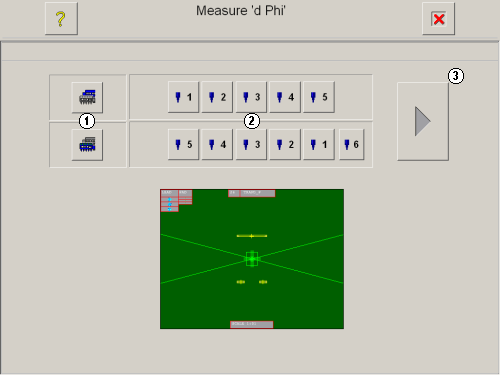
Alle Tools von den Köpfen
entfernen. Mit Schaltfläche (1) 

Nun wird jede ausgewählte Nadel vermessen. Nachdem alle Nadeln vermessen wurden, wird das Ergebnis angezeigt und automatisch gespeichert.
Beim Mapping wird mittels einer Glasplatte mit 72x72 Punkten die Tischwinkligkeit ermittelt. Diese Funktion wird nur von MIMOT - Mitarbeitern im Rahmen der Endabnahme im Werk oder infolge eines Serviceeinsatzes beim Kunden durchgefuehrt.
Kontrolle (Test Bestueckgenauigkeit)
hoch

Mit dieser Funktion kann nach dem Auto-Lernen-Systemkonstanten die Bestueckgenauigkeit einzelner Nadeln mit dem Glasbaustein kontrolliert werden. Diese Funktion ist Grundlage fuer die MFU Untersuchung.
Eine Auswertefunktion bietet MIMCal (Programmoption MIMExplorer).
Unter dem Kalibrieren der Helligkeit verstehen wir das Anpassen der einzelnen Beleuchtung an definierte Referenzwerte. Ziel ist es, dass auf jeglichen Maschinen alle Beleuchtungen bei gleicher Helligkeitsstufe gleich hell leuchten.
Das Kalibrieren der Helligkeit wird mit einem speziellen Kalibriertool durchgefuehrt. Diese Funktion wird nur von MIMOT - Mitarbeitern im Rahmen der Endabnahme im Werk oder infolge eines Serviceeinsatzes beim Kunden durchgefuehrt.
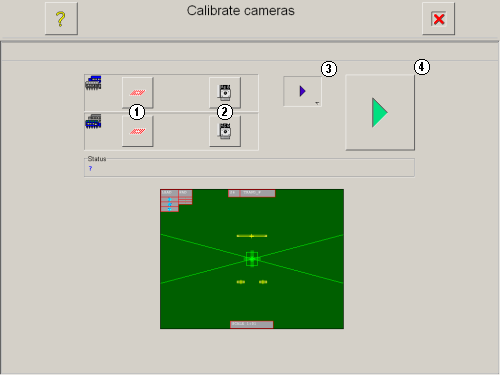
ueber die Buttons (1) und (2) kann jeweils die BTL-Beleuchtung und/oder Kopfkamerabeleuchtung vorne bzw. hinten ausgewählt werden. ueber den Button (3) kann der gewuenschte Modus ausgewählt werden. Durch den gruenen Pfeil(4) wird die Kalibrierung gestartet.
Optionen:
Es stehen in diesem Menue drei Funktionen zur Verfuegung.
1. Offsets einlernen 
Die Anpassung wird mit Hilfe einer Referenzwert-Datei durchgefuehrt. Dise ist im Systemverzeichnis abgespeichert (HellCalibReferenzwerte.txt). Falls eine neue Referenzwert-Datei erstellt wurde kann diese verwendet werden, sonst muss die Standardreferenzwerte- Datei verwendet.
2. IST- Wert erfassen 
Der aktuelle Zustand der Kamera wird erfasst und in eine Datei im Maschinenverzeichnis mitgeschrieben.
3. Offset - Werte erfassen 
Mit dieser Funktion werden die aktuellen Helligkeitswerte der Kamera erfasst und in der Datei "HellCalibNewReferenzwerte.txt" abgespeichert.
Helligkeitskalibrierung:
In der Datei „HellCalibOffset.txt“ im Maschinenverzeichnis (z.B. Mimot_1) werden die Werte zur Ansteuerung gespeichert. Falls diese gelöscht wird, werden Defaultwerte verwendet.
Advantage:
Kopfkamera:
*Kopf 0 Cam 0 Be 0 => Kopf vorne -- Beleuchtung unten
Es folgen nun 17 Werte (Helligkeit 0 bis 16). Der Wertebereich liegt zwischen 0 und 127, wobei 0 aus ist.
*Kopf 0 Cam 0 Be 1 => Kopf vorne --Beleuchtung oben
s.o.
BTL:
*Kopf 0 Cam 1 Be 0 => Kopf vorne -- Optikposition 0 bzw. feste Optik -- Beleuchtung unten
Es folgen nun 17 Werte (Helligkeit 0 bis 16). Der Wertebereich liegt zwischen -33 und 127, wobei -33 aus ist.
*Kopf 0 Cam 1 Be 1 => Kopf vorne -- Optikposition 0 bzw. feste Optik -- Beleuchtung oben
s.o.
*Kopf 0 Cam 2 Be 0 => Kopf vorne -- Optikposition 1 -- Beleuchtung unten
s.o.
*Kopf 0 Cam 2 Be 1 => Kopf vorne -- Optikposition 1 -- Beleuchtung oben
s.o.
*Kopf 0 Cam 3 Be 0 => Kopf vorne -- Optikposition 2 -- Beleuchtung unten
s.o.
*Kopf 0 Cam 3 Be 1 => Kopf vorne -- Optikposition 2 -- Beleuchtung oben
s.o.
Nun folgen die Werte fuer den hinteren Kopf, einziger Unterschied ist:
Anstelle von *Kopf 0 steht jetzt *Kopf 1
MX:
BTL:
Kamerastation vorne:
*Kopf 0 Cam 0 Be 0 => Kopf links -- Nadel 1 – Beleuchtung unten
Es folgen nun 16 Werte (Helligkeit 0 bis 15). Der Wertebereich liegt zwischen 8192 und 16383, wobei 8192 aus ist.
*Kopf 0 Cam 0 Be 1 => Kopf links-- Nadel 1 – Beleuchtung oben
s.o.
*Kopf 0 Cam 1 Be 0 => Kopf links -- Nadel 2 – Beleuchtung unten
s.o.
*Kopf 0 Cam 1 Be 1 => Kopf links -- Nadel 2 – Beleuchtung oben
s.o.
*Kopf 0 Cam 2 Be 0 => Kopf links -- Nadel 3 – Beleuchtung unten
s.o.
*Kopf 0 Cam 2 Be 1 => Kopf links -- Nadel 3 – Beleuchtung oben
s.o.
*Kopf 0 Cam 3 Be 0 => Kopf links -- Nadel 4 – Beleuchtung unten
s.o.
*Kopf 0 Cam 3 Be 1 => Kopf links -- Nadel 4 – Beleuchtung oben
s.o.
Kamerastation hinten:
*Kopf 0 Cam 4 Be 0 => Kopf links -- Nadel 1 – Beleuchtung unten
Es folgen nun 16 Werte (Helligkeit 0 bis 15). Der Wertebereich liegt zwischen 0 und 8192, wobei 8192 aus ist.
*Kopf 0 Cam 4 Be 1 => Kopf links -- Nadel 1 – Beleuchtung oben
s.o.
*Kopf 0 Cam 5 Be 0 => Kopf links -- Nadel 2 – Beleuchtung unten
s.o.
*Kopf 0 Cam 5 Be 1 => Kopf links -- Nadel 2 – Beleuchtung oben
s.o.
*Kopf 0 Cam 6 Be 0 => Kopf links -- Nadel 3 – Beleuchtung unten
s.o.
*Kopf 0 Cam 6 Be 1 => Kopf links -- Nadel 3 – Beleuchtung oben
s.o.
*Kopf 0 Cam 7 Be 0 => Kopf links -- Nadel 4 – Beleuchtung unten
s.o.
*Kopf 0 Cam 7 Be 1 => Kopf links -- Nadel 4 – Beleuchtung oben
s.o.
Kopfkamera:
*Kopf 0 Cam 8 Be 0 => Kopf links – Beleuchtung unten
Es folgen nun 16 Werte (Helligkeit 0 bis 15). Der Wertebereich liegt zwischen 12800 und 16383, wobei 12800 aus ist.
*Kopf 0 Cam 8 Be 1 => Kopf links – Beleuchtung oben
s.o.
Nun folgen die Werte fuer den rechten Kopf, einziger Unterschied ist:
Anstelle von *Kopf 0 steht jetzt *Kopf 1
Helligkeit_kalibrieren_ab_Revision_6759
hoch

Unter dem Kalibrieren der Helligkeit verstehen wir das
Anpassen der einzelnen Beleuchtung an definierte Referenzwerte. Ziel ist es, dass auf
jeglichen Maschinen alle Beleuchtungen bei gleicher Helligkeitsstufe gleich hell leuchten.
Eine Helligkeitsabgleich kann nur erfolgen wenn alle Punkte aus der Montageanleitung erfolgreich durchgeführt wurden.
Montageanleitung:
"Kamerakonfiguration 1260.x Einstellungen und Modifikationen an den Kameras MP1260.x / ADV / MB200"
Das Kalibrieren der Helligkeit wird
mit einem speziellen Kalibriertool durchgefuehrt. Diese Funktion wird
nur von MIMOT - Mitarbeitern im Rahmen der Endabnahme im Werk
oder infolge eines Serviceeinsatzes beim Kunden durchgefuehrt.
ab der Revision 6759 kann die Helligkeitskalibrierung mit dem Tool 152640 durchgeführt werden. Dabei handelt es sich um ein Kalibriertool das auf der einen Seite mit neutral weiß und auf der anderen Seite grau beschichtet ist.
Zusatzlich muss in dem Mimot Hauptverzeichnis die Refenzdatei
"HellCalibReferenzwerte-Grau-Weiss.txt"
vorhanden sein, wenn nicht muss diese aus dem Master- Verzeichnnis hinzugefügt werden.

Anschließend erfolgt der Ablauf wie zuvor beschrieben.
Die zu kalibrierende Kamera ueber die Buttons (1) und (2) kann jeweils die BTL-Beleuchtung und/oder
Kopfkamerabeleuchtung vorne bzw. hinten ausgewählt werden. ueber den Button (3)
kann der gewuenschte Modus ausgewählt werden. Durch den gruenen Pfeil(4) wird die
Kalibrierung gestartet.
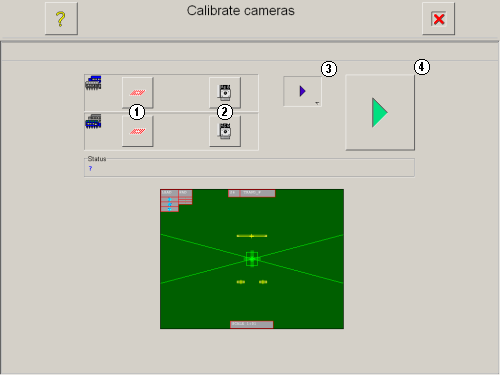
Bei der Helligkeitskalibrierung der Kopfkamera muss das Kalibriertoll mit der grauen Seite nach rechts in die Tischvorrichtung eingelegt werden.

Bei der Helligkeitskalibrierung der Bauteillagekamera muss das Kalibriertoll wie folgt an der Nadel1 des jeweiligen Kopfes aufgesteckt werden.

Nach dem Start der Kalibrierung werden die min und max Werte der ermittelt. Diese werden danach mit den zu erwarteten Werten angezeigt.
In diesem Beispielbild ist würde die untere Beleuchtung die Helligkeitsstufe 16 nicht erreichen.
Aus diesem Grund müsste die Kameraverstärkung (Gain) etwas erhöht werden.
dazu bitte die gewünschten Informationen aus der Montageanleitung
"Kamerakonfiguration 1260.x Einstellungen und Modifikationen an den Kameras MP1260.x / ADV / MB200"
entnehmen

Nach dem ermitteln der min und max Werte kann die kalibrierung mit dem Button "no" weitergeführt werden.
Bei einem vorhanden Optikwechsler werden wieder die min und max Werte ermittelt und die die selbe Anzeigen mit den ermitteklten Werten der zweiten Optik erscheinen.
Wenn die angezeigten Werte innerhalb der Toleranz liegen, wird diese Information wieder mit dem Button "no" bestätigt.
Danach stratet die Kalibrierung für die zuvor ausgewählte Kamera.
Die Kalibrierung kann mit dem Button "cancel" abgebrochen werden
Mit dem Button "yes" werden die min umd max Werte erneut ermittelt.
Die Kalibrierung kann einige Zeit in Anspruch nehmen je nach Vision Typ kann die Kalibrierzeit bis zu 15 min pro Kamera betragen.
Nach dem erfolgreichen Durchlauf der Kalibrierung erscheint die nachfolgende Meldung

durch betätigen der Anzeige mit dem Button "OK" wird die letzte Kalibrierung angezeigt

Danach kann die Helligkeitskalibrierung der nächsten Kamera erfolgen. Dazu Anleitung von oben erneut starten
Z- Offset kalibrieren
hoch

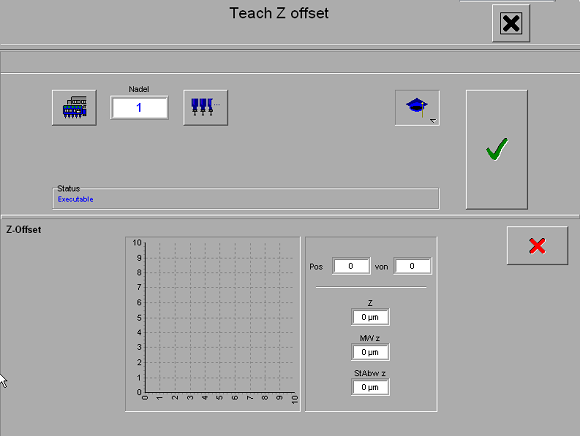
1 Tool (Saugstueck: 111421 proAlpha: 101504) an
Nadel montieren oder in den Werkzeugwechsler einlegen,
1. Kopf auswählen
2. Nadel auswählen oder alle Nadeln des zuvor gewählten Kopfs
3. Lerne-Modus aktivieren
4. grüner Haken (Startknopf) druecken.
5. Die Kamera zeigt die Position an der der Z- Offset eingelernt wird. dieser kann bei Bedarf korrigiert werden.
(die Position sollte auf der Linken Seite des Bestücktisches sein, auf dem hohen Alurand zwischen den Leiterplattenklemmungen )
6. Position mit grünem Haken bestätigen
7. Nun wird die Z-Höhe der Nadel abgetastet.